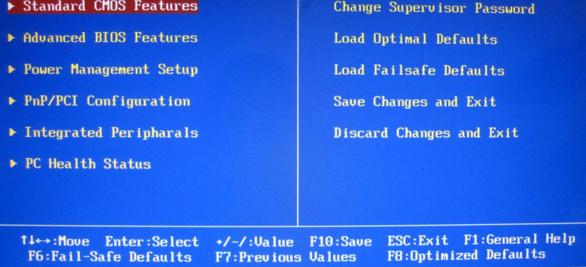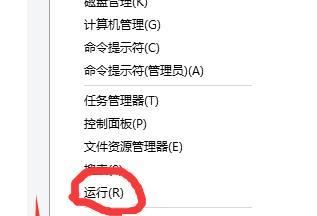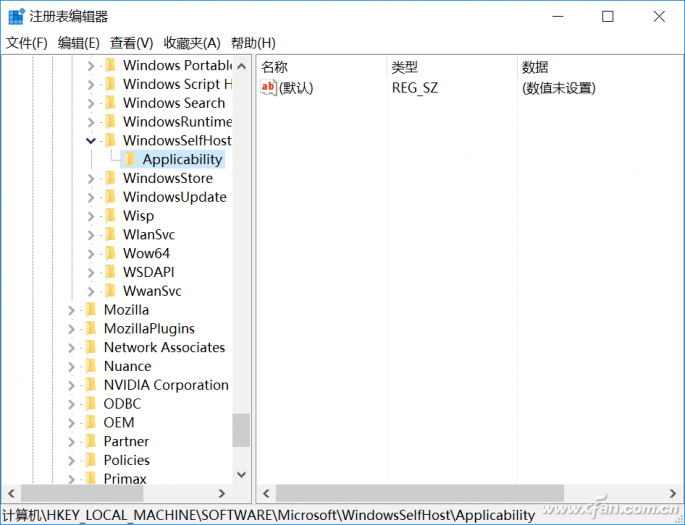在一个物理机的系统上架设一个虚拟的系统环境,可以调试各种软件,而不怕软件带有什么木马病毒等,当然我们也可以安装各种各样的系统,尝试不同系统的操作方式。
今天给大家说说,如何启用win10系统中自带的虚拟机软件Hyper-V。
Hyper-V是微软的一款虚拟化产品,是微软第一个采用类似Vmware和Citrix开源Xen一样的基于hypervisor的技术。这也意味着微软会更加直接地与市场先行者VMware展开竞争,但竞争的方式会有所不同
这里我们不说Hyper-V如何如何,我们只是说一说如何在win10中安装Hyper-V.
第一步
右击开始按钮,单击“应用和功能”
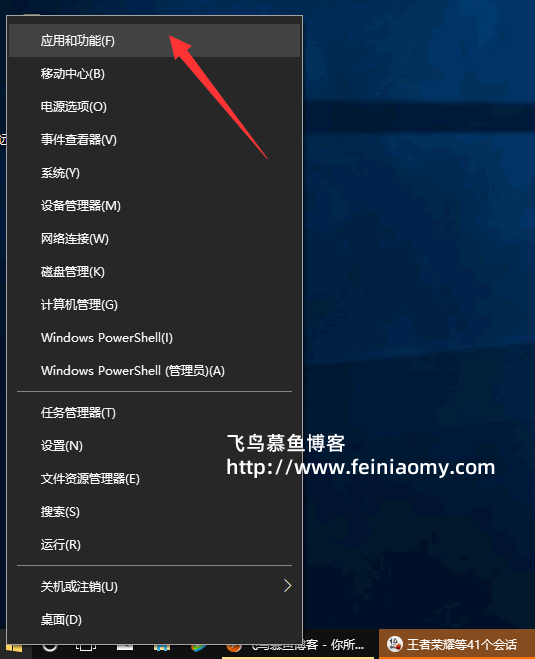
第二步
点击应用和功能页面中的“程序和功能”打开卸载或更改程序页面
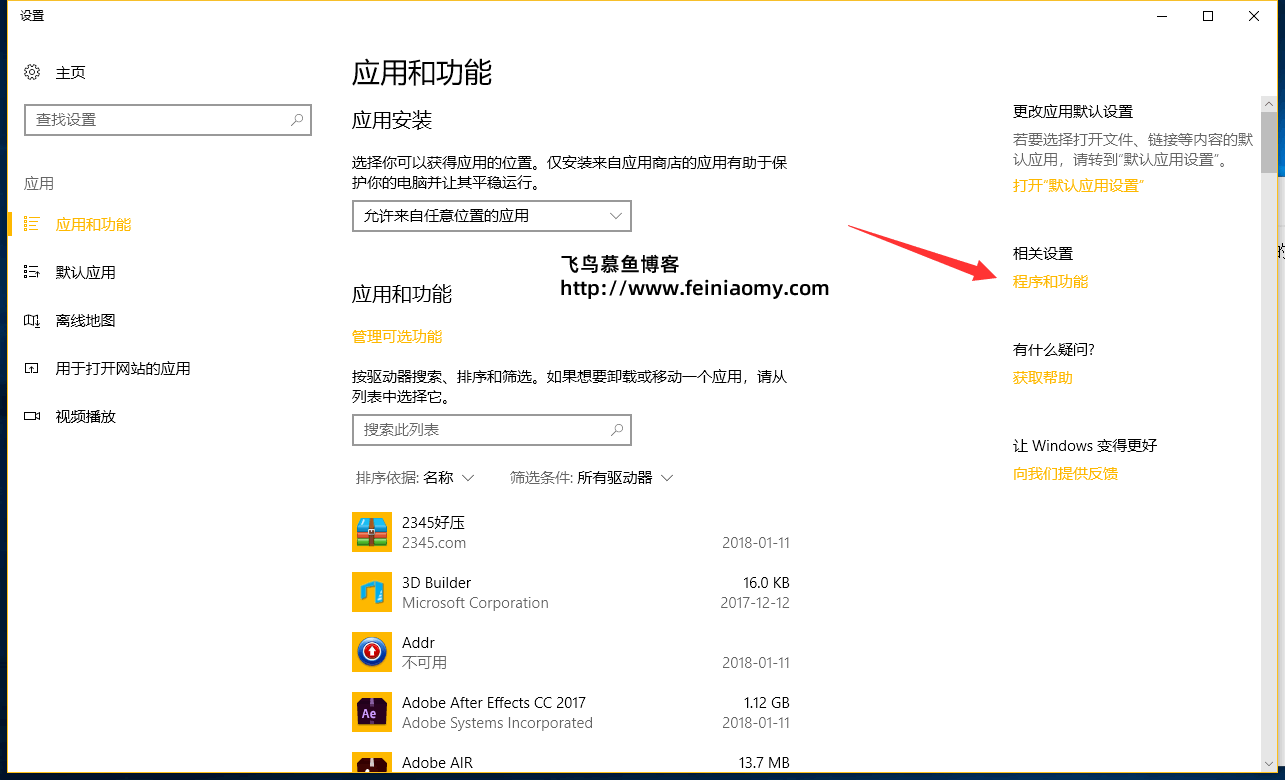
第三步
点击左则的“启动或关闭windows功能”按钮,打开另一个窗口
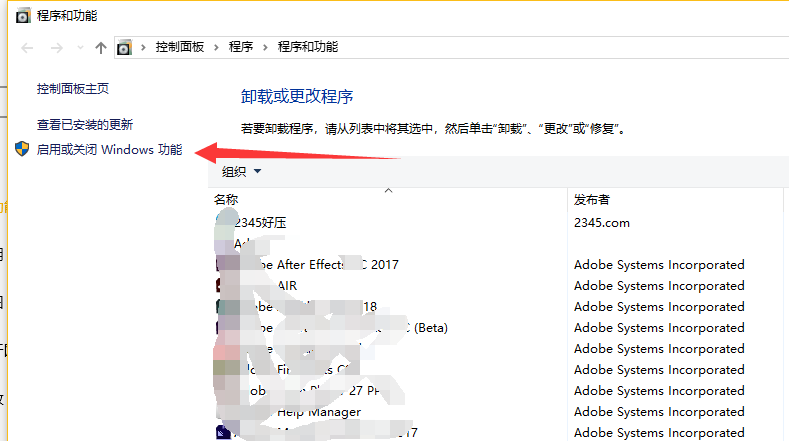
第四步
进入到“Windows功能”窗口后,等待一会儿,等加载好后,在“Hyper-V”文件夹前的复选框前打勾选中,打勾选中表示启用此功能。然后,点击“确定”按钮即可。
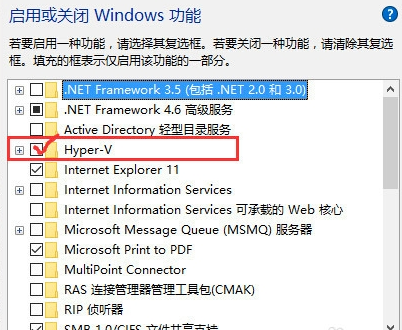
第五步
点击“确定”按钮后,会显示“正在应用所做的更改”,等进度条完成后,便可看到“Windows已完成请求的更改”。然后,点击“立即重新启动(N)”按钮,完成更新。
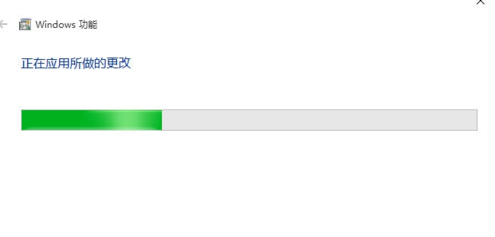
第六步
等计算机重启更新,这个过程有可能重启几次,等重启进入windows桌面后,我们来打开Hyper-V虚拟机,点击“开始”菜单,在“Windows管理工具”中选择“Hyper-V管理器”。
今天就说到这里,
下一篇文章,我们说一说如果使用这个微软windows自带的Hyper-V虚拟机软件
以上就是Win10系统中如何安装自带的虚拟机Hyper-V。能让你活得最像自己的人,必然会是那个最爱你且你最爱的人。更多关于Win10系统中如何安装自带的虚拟机Hyper-V请关注haodaima.com其它相关文章!